Monissa tapauksissa sinun on rajattava video objektin tai henkilön poistamiseksi, videon optimoimiseksi sosiaalisen median syötteitä varten tai mustien palkkien poistamiseksi sivuilta ja muilta. Ja jos olet enemmän tottunut kuvaamaan, muokkaamaan ja lähettämään videoita älypuhelimiin, videoiden rajaussovellus iOS: lle tai Androidille on sinulle sopivampi. Tai jos katsot usein videoita tietokoneellasi, voit harkita työpöydän videoleikkausohjelman käyttöä tai videoiden leikkaamista verkossa. Tämä viesti on koonnut luettelon 15 parhaasta videoleikkaustyökalusta eri alustoille, joiden avulla voit rajata videota iPhonessa, Androidissa, Windowsissa, Macissa tai verkossa. Voit siirtyä suoraan tiettyyn osaan saadaksesi sopivan videon leikkaustyökalun.

Rajaa video
Verrattuna muihin laitteisiin mediatiedostojen muokkaaminen tietokoneella on paljon helpompaa. Suurempi näyttö helpottaa videon rajaamista. Lisäksi työpöytäohjelmistoon on suunniteltu enemmän editointiominaisuuksia.
Paras videoeditori sekä Windows- että Mac-käyttäjille, Video Converter Ultimate sisältää useita usein käytettyjä muokkausominaisuuksia, kuten rajaa, leikkaa, kierrä, säädä videotehosteita, paranna videon laatua, lisää vesileiman jne. Lisäksi Video Converter Ultimate on nimensä mukaisesti myös tehokas videon muunnostyökalu, joka pystyy muuntaa videot (sisältää 4K/3D) ja äänitiedostot mihin tahansa suosittuun video-/äänimuotoon hyvällä laadulla. Rajaa videota Windows 10/8/7/XP PC- tai Mac-tietokoneessa seuraavan oppaan avulla.
Vaihe 1.Lataa Video Converter Ultimate
Ensinnäkin, sinun on ladattava ja asennettava ilmaiseksi tämä tehokas videon rajausohjelmisto tietokoneellesi. Sen avulla voit rajata videota Windowsissa ja Macissa. Varmista, että olet ladannut oikean version. Käynnistä sen jälkeen tämä videon muokkausohjelma.
100 % turvallinen. Ei mainoksia.
100 % turvallinen. Ei mainoksia.
Vaihe 2.Lisää video
Napsauta "Lisää tiedosto" -painiketta tuodaksesi videon, jonka haluat rajata. Täällä voit lisätä yhden tai useamman tiedoston kerrallaan. Sitten voit nähdä ladatut videot luetellaan käyttöliittymässä.

Vaihe 3.Rajaa video
Kuten edellä mainitsimme, monet muokkaustoiminnot on suunniteltu tähän videonmuokkausohjelmaan. Klikkaus muokata siirtyäksesi muokkausikkunaan. Täällä voit muokata videoita kätevästi tarpeen mukaan. Klikkaus Sato ja voit rajata videota haluamallasi tavalla.

Voit siirtää hiiren osoittimen videoruudun ruutuun ja vetää kehystä videon rajaamiseksi. Voit myös valita tietyn rajausvaihtoehdon, kuten "Viljelyalueen koko""Viljelyalueen sijainti""Zoom-tila" ja enemmän.
Vaihe 4.Vie rajattu video
Leikkaamisen jälkeen voit säätää kuvan / äänitehosteita, parantaa videon laatua, lisätä henkilökohtaisen vesileiman ja niin edelleen. Klikkaus "Profiili"valita sopiva tulostusmuoto rajatulle videolle. Napsauta sitten"Muuntaa"-painike viedäksesi rajatun videon tietokoneellesi.

Haluavat tietää kuinka rajata video ilmaiseksi? Tarvitset ilmaisen videon rajaajan. Ilmainen videoeditori Windowsille ja Macille on paras ilmainen videoleikkuri, jolla voit rajata, kiertää, leikata, vesileimata ja muuntaa video- ja äänitiedostoja tietokoneellasi. Voit rajata mitä tahansa videotiedostoja tai tallentaa kamerallasi. Tämän ilmaisen videon rajausohjelmiston avulla voit rajata alueen kokoa vetämällä videokehystä suoraan. Tai voit myös syöttää videon koon manuaalisesti muuttaaksesi videon kokoa. Voit valita eri zoomaustiloista: postilaatikko, keskikoko, täysi tai panorointi ja skannaus. Seuraa alla olevia helppoja ohjeita rajataksesi videota tällä ilmaisella videoeditorilla.
Vaihe 1.Lataa ilmainen videoeditori
Lataa tämä ilmainen videon leikkaustyökalu tietokoneellesi tietokoneesi käyttöjärjestelmän mukaan.
100 % turvallinen. Ei mainoksia.
100 % turvallinen. Ei mainoksia.

Vaihe 2.Lisää video rajataksesi
Klikkaus "Sato"ja siirry rajaustilaan. Tuo sitten yksi tai useampi videotiedosto rajaamiseksi.
Vaihe 3.Rajaa video
Jos haluat rajata rajapinnan rajapinnasta videon mustat reunat, kuvasuhde voi muuttua. Tällöin sinun on poistettava valinta Säilytä alkuperäissuhde. Sitten voit syöttää Viljelyalueen koko tai vetämällä rajaustyökalun kulmaa Alkuperäinen esikatselu -ikkunassa.
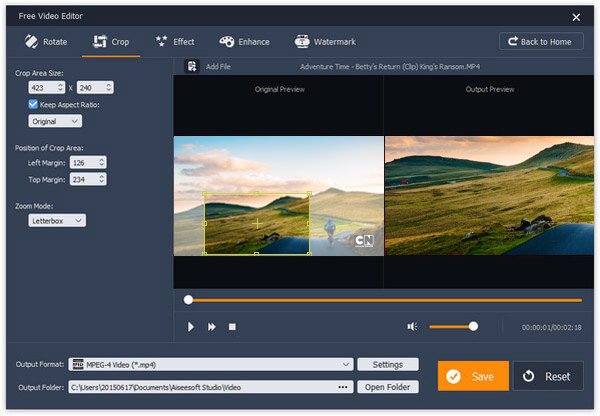
Vaihe 4.Tallenna rajattu video
Valitse tulostusmuoto ja kansio ja napsauta sitten Säästä -painike tallentaa rajatun videon.
IMovie on Macin sisäänrakennettuna videotoimittajana helppokäyttöinen videon rajaaja Mac-käyttäjille. Se tarjoaa yleisimmät videonmuokkausominaisuudet, ja videon rajaus on yksi niistä.
Kuinka leikata pois videon tarpeettomat osat iMovien avulla?
Tarkista seuraavat vaiheet:
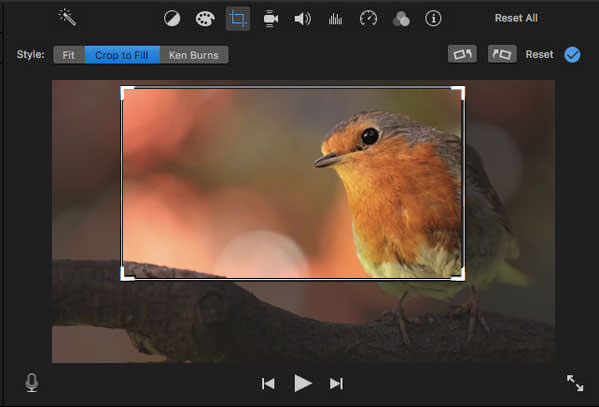
Kun rajaat videoleikettä aikajanalla, kehyksen rajoitus on 16: 9. varten kuvasuhteen muuttaminen, sinun on luettava tämä viesti.
Jos tietokoneeseesi on jo asennettu VLC Player, voit tehdä sen rajaa video VLC: llä.

Videon rajaus on erittäin suosittu videon rajaussovellus, jonka avulla voit poistaa turhia osia videosta. Tämän ilmaisen videon rajaamisen avulla voit muokata videota joustavasti säätämällä kaikkia videoparametreja.
Se on omistettu mustien palkkien rajaamiseksi sivuilta tai sellaisen taustan poistamiseksi, joka ei vaikuta lopputuotteeseen. Videon rajaaminen videon rajaamisella on erittäin helppoa. Lisää vain videosi sovellukseen, määritä alue, jonka haluat rajata, ja tallenna valmis tuote.
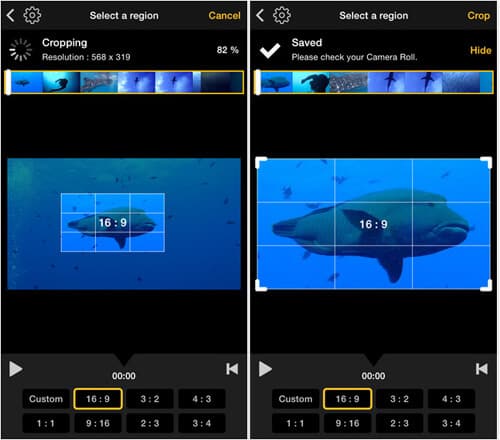

Rajaa videon neliö on pakollinen vakiomuotoinen videoleikkaussovellus jokaiselle iOS-käyttäjälle. Upea ja helppokäyttöinen käyttöliittymä, Crop Video Square antaa sinulle uskomattoman nopean tavan leikata video tai valokuva neliöksi, säätää videon sijaintia, muuttaa kokoa, kääntää ja täyttää tausta väreillä. Rajaa videotaukion tarkoituksena on rajata vain kaunis ja tärkeä osa, leikata loput pois ja tehdä videostasi erottua joukosta.
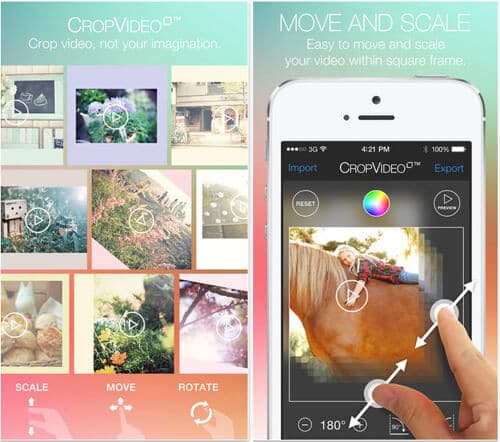

Rajaa video on helppokäyttöinen videon rajaamissovellus, jonka avulla voit rajata videoita kätevimmin sekunneissa. Se tarjoaa ainutlaatuisen "Rajaa" -toiminnon, jolla voit rajata videon valitaksesi vain kauneimman osan ja leikataksesi ei-toivotun osan pois. Leikkaamisen jälkeen tulostettavat videot tallennetaan oletusarvoisesti korkealaatuisesti yksityiseen kansioon. Sitä voidaan jakaa Instagramissa, Facebookissa, YouTube, Flickr, Vimeo ja Email.
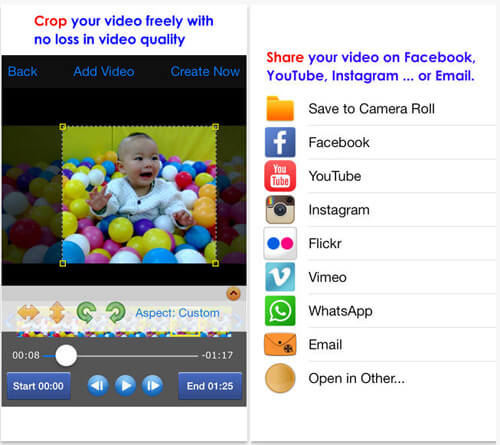

Trim-video on monitoiminen videonmuokkaussovellus iPhonelle. Se tarjoaa yleisimmin käytetyt ominaisuudet, jotta saat parhaan hyödyn videostasi. Erityisesti voit leikata ja leikata videoita, tehdä videoistasi täydellisen pituuden Instagramiin, rajata videon ja päästä eroon ei-toivotusta osasta vain muutamalla sormen kosketuksella. Trim Video on erittäin ystävällinen sosiaaliseen mediaan, joten voit jakaa rajattuja videoita vapaasti.


Video Crop Pro on tehokkain, mutta erittäin helppokäyttöinen videon rajaamissovellus, jonka avulla voit rajata videon yhtä helposti kuin rajata valokuva. Video Crop Pro -sovelluksella voit rajata videon ja leikata lempikappaleesi videosta, luoda suorakaiteen videon Instagramista täydellä sisällöllä, muuttaa videoiden kuvasuhdetta kiertämällä 360 astetta.
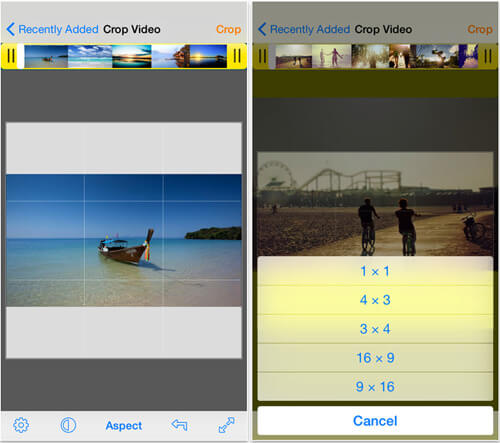

Rajaa videoita on erittäin tarkka videoleikkaustoiminnoissaan, jotka toimivat ehdottomasti eduksesi. Lähennä ja rajaa suosikkisuhteeseesi. Täydennä kuvaa keskittämällä se neliölle jaettavaksi Instagramissa. Tai rajaa koko video 4: 3-kuvasuhteeksi, joka on hieno katseluun koko näytössä iPadilla. Lisäksi mukana toimitetulla videonmuokkaussovelluslaajennuksella voit muokata videoitasi suoraan Kuvat-sovelluksessa ja jopa kumota tai tehdä muutoksia satoihin.
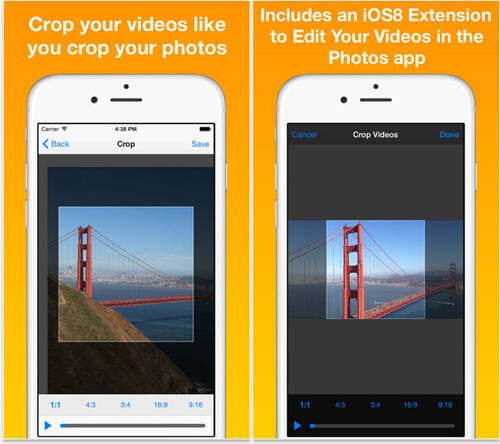
Suurin osa iPhonen videon leikkauslaitteista toimii samalla tavalla, ja tässä otetaan esimerkki Crop Video Square ILMAISEKSI esimerkistä videon koon muuttamisesta iPhonessa.
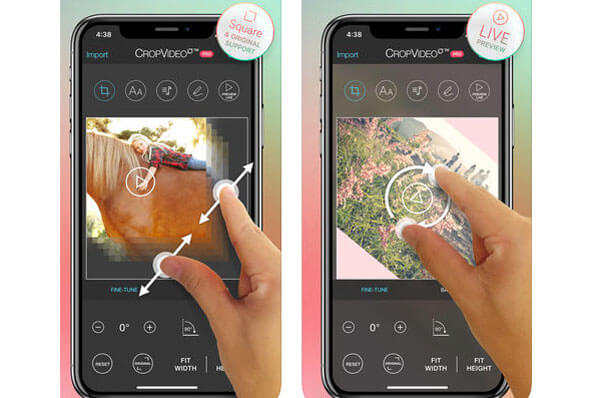
Jos käytät Androidia ja haluat rajata videota Androidilla, sinun tulisi kiinnittää enemmän huomiota tähän kohtaan. Suhteellisesti ottaen voit rajata videoita Windowsissa tai Macissa ja siirtää sitten rajatut videot Android-puhelimeesi. Mutta jos haluat edelleen muokata videoita kannettavilla Android-laitteilla, voit tarkistaa videon rajaamissovellukset alla.
Rajaa ja leikkaa video auttaa rajaamaan ja leikkaamaan videota ei-toivottujen osien poistamiseksi Android-puhelimesta. Lisäksi sinulla on mahdollisuus parantaa videon värejä, kuten Photoshopissa, rajata ärsyttävää vesileimaa ja paljon muuta. Tämän Android-videoleikkaustyökalun avulla voit helposti raja video Instagramille, YouTube, Snapchat ja musikaalisesti.
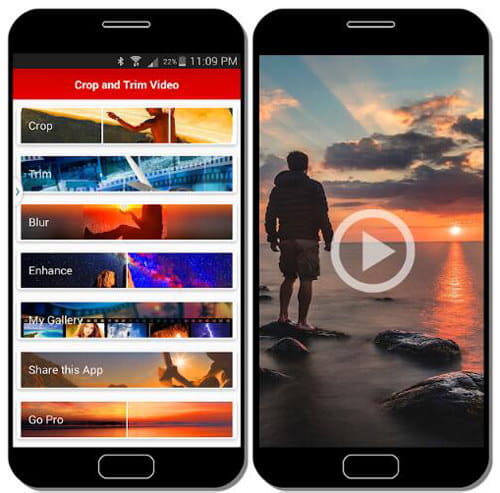
YouCut - Video Editor & Video Maker on yksi parhaista videoeditori- ja Cropper / Trimmer-sovelluksista YouTubeen ja muuhun sosiaaliseen mediaan. Verrattuna muihin Android-videon leikkauslaitteisiin, se voi tarjota monia muita editointiominaisuuksia. Se voi esimerkiksi leikata videota ja yhdistää useita leikkeitä yhteen, nopeuttaa tai hidastaa videota, luoda diaesityksen, lisää musiikkia videoon ja enemmän.
Ilmaisena videon rajaajana ja toimittajana YouCut ei lisää vesileimaa tai muuta asiaa tulostettavaan videoon. Lisäksi et näe häiritseviä mainoksia videon muokkausprosessin aikana. Voit rajata videon kätevästi Androidilla. Sen avulla voit rajata videota missä tahansa kuvasuhteessa, kuten 1: 1, 16: 9, 3: 2 ja niin edelleen. YouCut on myös loistava videokompressori ja muunnin.
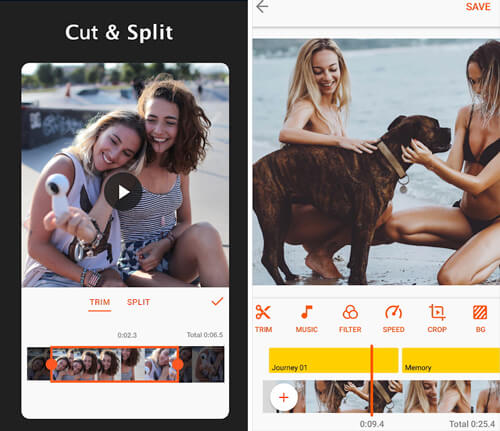
Wonder Video Editor on ammattimainen videonmuokkaussovellus, jonka avulla voit rajata videota Android-laitteillesi. Se voi auttaa sinua tee diaesitys valokuvilla ja musiikilla helposti. Lisäksi se voi leikata videota, lisätä ääntä videoihin, lisätä videosuodattimia ja elokuvatehosteita ja niin edelleen.
Wonder Video Editor voi rajata videon suhteessa 1: 1, 4: 5, 16: 9 tai 9:16 sosiaalisissa sovelluksissa. Sen avulla voit myös jakaa täysikokoisen videon Instagramissa ilman videon rajaamista. Se tarjoaa sinulle 6 hyvin suunniteltua videotyyliä videoiden muokkaamiseen.
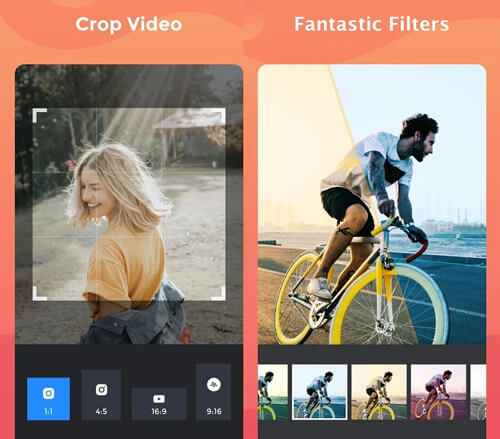
Otetaan jälleen yksi Android-videoleikkureista, Rajaa ja leikkaa video, esimerkkinä videoiden rajaamisen vaiheista Android-puhelimessa.
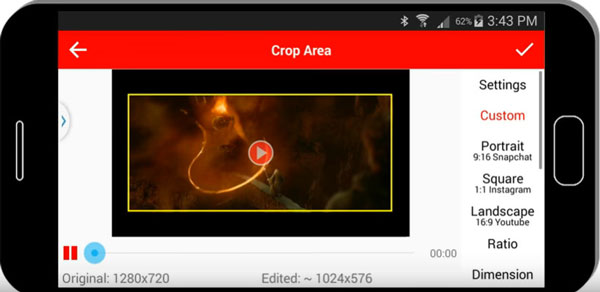
Jos haluat muuntaa videoita verkossa asentamatta mitään työpöytäsovellusta, suosittelemme tässä myös kahta ilmaiset online-videon leikkaussivustot sinulle.
https://ezgif.com/crop-video
EZGIF Online Video Crop -työkalu on erittäin suosittu online-videon rajaaja, jonka avulla voit rajata videoita MP4-, AVI- tai WebM-muodossa ja poistaa tarpeettomat osat videosta helposti. Voit käyttää graafista virkkaustyökalua valitaksesi osan, jonka haluat rajata videosta. Yksi asia, jonka sinun pitäisi tietää, on, että latausprosessin loppuun saattaminen vie todella kauan. Lisäksi kaikkia videoita ei näytetä lataamisen jälkeen. Voit valita kuvasuhteen, tulostusmuodon ja koodauksen ja paljon muuta.
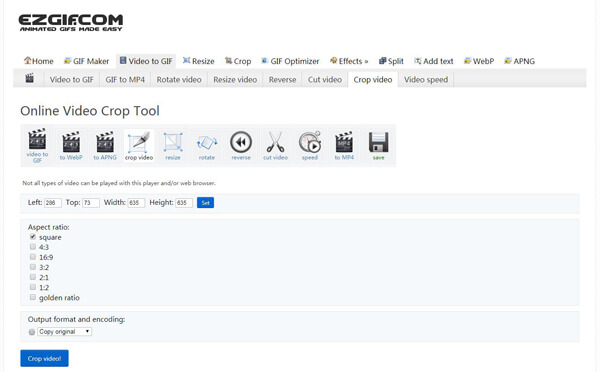
https://video-crop.com/
Videon rajaus on yksinkertainen ja helppokäyttöinen videon leikkaustyökalu. Lataa vain video ja voit rajata videon helposti ja poistaa mustat reunat verkossa. Kun vapaat rajausvideo verkossa, sinun on pidettävä tietty osuus.
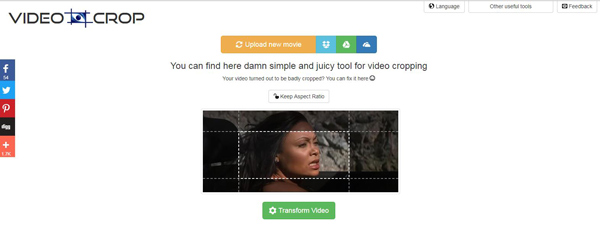
https://www.kapwing.com/crop-video
Kapwing Crop -video on toinen yksinkertainen online-videoleikkuri. Sen lisäksi, että voit rajata videoita paikallisella tietokoneellasi, sen avulla voit myös rajata videoita nopeasti ja helposti. Voit liittää sen URL-osoitteen suoraan. Se tarjoaa joitain nopeita asetuksia videon koon muuttamiseen.
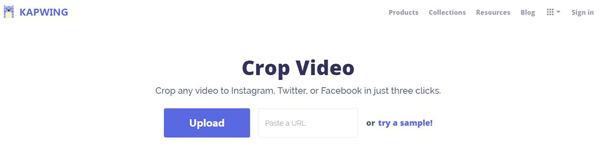
Tässä artikkelissa olemme pääasiassa esitelleet parhaita videon rajaamissovelluksia, joiden avulla voit rajata videoita Windows-, Mac-, iPhone- ja Android-puhelimissa tai verkossa. Sinun suositellaan rajaamaan tietokoneellasi olevia videoita Video Converter Ultimate- tai Free Video Editor -sovelluksella saadaksesi lisää videon muokkaustoimintoja.
Onko sinulla vielä kysyttävää videon rajaamisesta? Jätä kommenttisi alla.

Video Converter Ultimate on erinomainen videomuunnin, -editori ja -tehostin, jonka avulla voit muuntaa, parantaa ja muokata videoita ja musiikkia 1000 muodossa ja enemmän.
100 % turvallinen. Ei mainoksia.
100 % turvallinen. Ei mainoksia.